Som passordbehandler er Bitwardens primære formål å trygt lagre passordene du bruker. Det spiller ingen rolle hvor gode sikkerhetsinnstillingene til passordadministratoren din er hvis du bruker svake passord. Dessverre viser statistikk fra datainnbrudd at mange bruker kjente svake passord og at de fleste bruker passord som enkelt kan gjettes med de riktige verktøyene.
Du kan bruke en tilfeldig passordgenerator for å lage sterkere passord, men dette har vanligvis et par ulemper og risikoer. Hvis du bruker en pålitelig passordbehandler, for eksempel Bitwarden, reduseres imidlertid alle disse risikoene og ulempene. Du trenger ikke bekymre deg for å glemme tilfeldige passord fordi passordbehandleren lagrer det for deg. Du trenger ikke engang å bekymre deg for om passordgeneratoren er pålitelig fordi Bitwarden har en innebygd.
Hvordan generere et passord med Bitwarden-nettleserutvidelsen
Du kan generere et nytt tilfeldig passord i nettleserutvidelsen. For å gjøre det, åpne utvidelsespanelet ved å klikke på Bitwarden-ikonet, og bytt deretter til "Generator"-fanen. Her kan du se et generert passord øverst, så kan du under "Alternativer" velge hvor lang det genererte passordet skal være sammen med tegnene som kan eller må være i det.
Tips: «Unngå tvetydige tegn»-alternativet unngår å bruke tegn som ser like ut som «O» og «0» for å gjøre det enklere å skrive.
Hvis du bruker et generert passord og glemmer å lagre det, kan du også slå det opp med "Passordhistorikk". Hver gang du endrer en innstilling, vil et nytt passord bli generert.
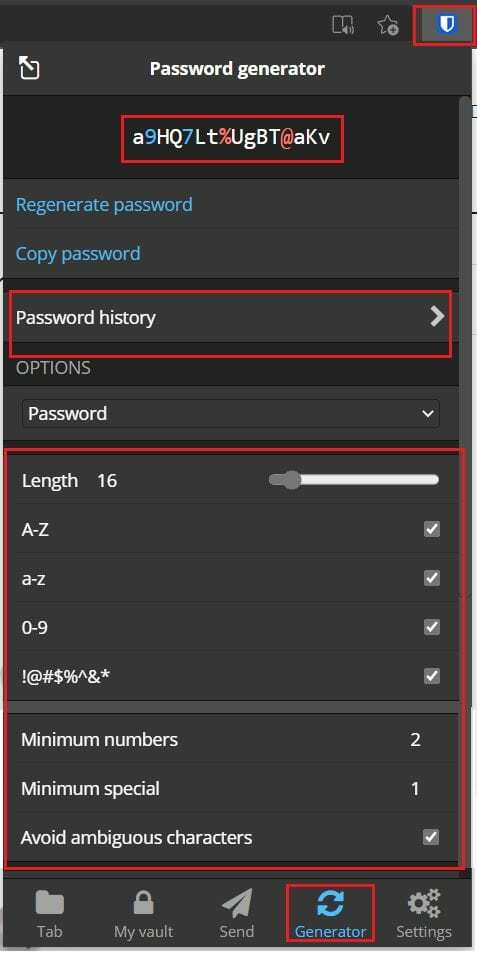
Hvordan generere et passord med Bitwarden-nettstedet
På Bitwarden-nettstedet må du bla til "Verktøy"-fanen og deretter standardverktøyet "Passordgenerator". Her har du de samme alternativene for passordgenerering.
Tips: Dine tidligere konfigurerte passordgenereringsalternativer lagres, men er unike for hver plattform. Du må konfigurere dem i både utvidelsen og nettstedet.
For å se passordhistorikken din, klikk på klokkeikonet nederst til høyre merket "Passordhistorikk".
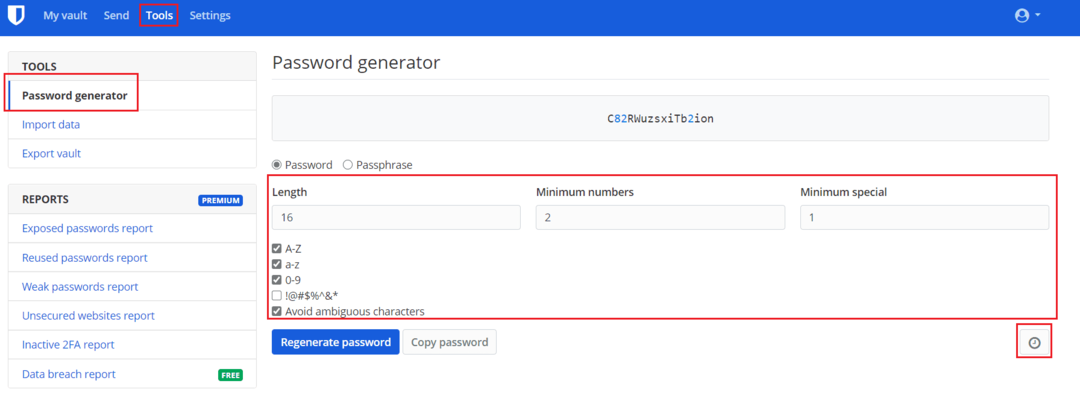
Tips: Hvis du legger til en ny oppføring eller redigerer en eksisterende, kan du klikke på det sirklende pilikonet, merket "Generer passord" for å åpne passordgeneratoren. I nettleserutvidelsen finner du dette på høyre side av "Passord"-feltet. På Bitwarden-nettstedet finner du det rett over høyre side av "Passord"-feltet.
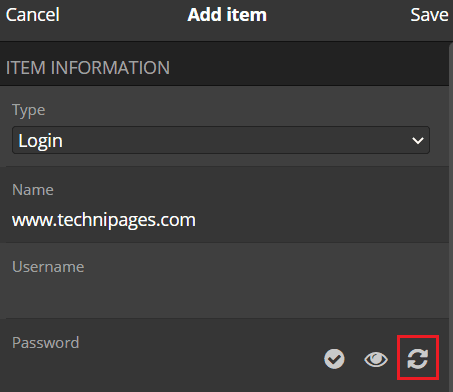
Ved å følge trinnene i denne veiledningen kan du generere tilfeldige passord med Bitwarden.